Rekam Layar di Mac \u2013 7 Metode Sederhana untuk Merekam Video Berkualitas Tinggi
Diterbitkan: 2022-08-22
Apa metode terbaik untuk merekam layar di Mac? Selain metode bawaan, seperti fitur Screenshot dan QuickTime Player, yang menyediakan fitur dasar untuk merekam. Anda mungkin juga memerlukan beberapa perekam layar Mac profesional untuk merekam konferensi webcam, video gameplay, dan banyak lagi. Di sini Anda dapat mempelajari lebih lanjut tentang 7 metode mudah untuk merekam layar di Mac dengan audio.
Daftar Panduan:
Bagian 1. 2 Metode Built-in untuk Merekam Layar di Mac
Bagian 2. 2 Metode Profesional untuk Merekam Video Anda di Mac
Bagian 3. 3 Metode Online untuk Merekam Video Layar di Mac
Bagian 4. FAQ tentang Cara Merekam Video di Mac Anda
Bagian 1: 2 Metode Built-in untuk Merekam Layar di Mac
Metode 1: Cara Merekam Layar di Mac dengan QuickTime Player
Saat Anda perlu merekam layar di Mac dengan file audio eksternal, merekam beberapa video layar sederhana, atau bahkan memiliki video untuk perangkat iOS yang terhubung, QuickTime Player adalah pilihan awal.
Langkah 1: Buka QuickTime Player dari folder Aplikasi . Klik menu File dan pilih opsi New Screen Recording .
Langkah 2: Klik panah di sebelah tombol Rekam . Anda dapat memilih saluran audio yang diinginkan dan mengubah pengaturan perekaman sebelum mengklik tombol Rekam .
Langkah 3: Untuk berhenti merekam di Mac, klik tombol Rekam untuk menyimpan video yang direkam dengan audio. QuickTime akan membuka rekaman secara otomatis.
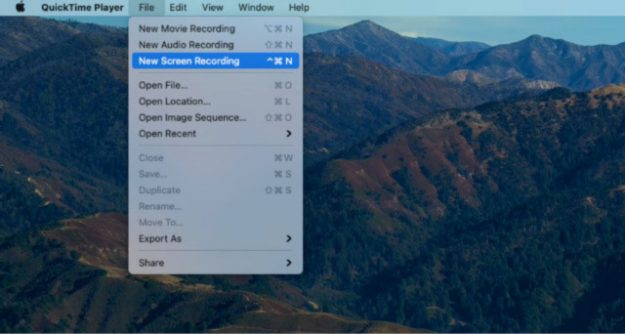
Metode 2: Cara Merekam Video di Mac melalui Bilah Alat Tangkapan Layar
Untuk menangkap beberapa sorotan dan merekam beberapa video gameplay kecil, Screenshot Toolbar adalah fitur baru di Mac untuk membantu Anda. Apakah Anda perlu screenshot area tertentu atau layar penuh, itu adalah metode yang optimal.
Langkah 1: Anda dapat menekan tombol Shift + Command + 5 untuk membuka Screenshot Toolbar . Klik opsi Rekam Porsi yang Dipilih dan pilih bingkai.
Langkah 2: Sebelum Anda mulai merekam, Anda dapat mengklik tombol Opsi untuk memilih jendela yang diinginkan atau menambahkan audio mikrofon.
Langkah 3: Klik tombol Rekam untuk memulai layar perekaman di Mac. Anda dapat menghentikan perekaman melalui tombol Stop di bilah menu.
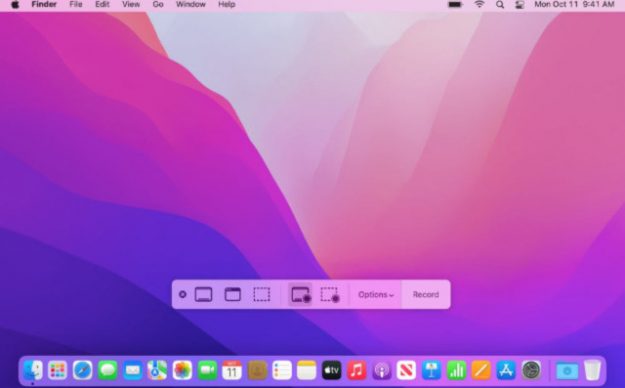
Bagian 2: 2 Metode Profesional untuk Merekam Video Anda di Mac
Metode 3: Cara Menangkap Video HD Layar dengan Audio di Mac
Apakah ada metode mudah untuk merekam video HD dengan file audio di Mac Anda? Vidmore Screen Recorder adalah metode mudah untuk merekam video layar dengan audio, tangkapan layar FaceTime, dan meningkatkan kualitas audio. Selain itu, ia menyediakan mode dan pengaturan perekaman yang berbeda untuk membuat rekaman yang diinginkan dengan mudah.
Langkah 1: Setelah menginstal Perekam Layar Vidmore, Anda dapat meluncurkannya dan memilih tombol Perekam Video . Klik tombol Penuh atau tombol Kustom untuk menyesuaikan area perekaman layar yang diinginkan.
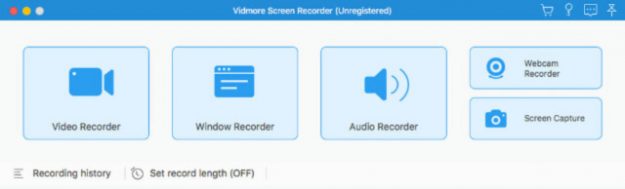
Langkah 2: Ini memungkinkan Anda untuk merekam video webcam, dan mengubah pengaturan audio, termasuk Suara Sistem dan Mikrofon . Selain itu, Anda juga dapat membuka ikon Roda Gigi untuk menyesuaikan format dan kualitas video.
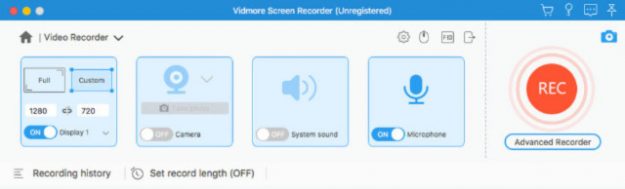
Langkah 3: Setelah pengaturan, klik tombol REC merah untuk mulai merekam video dengan audio di Mac. Selama proses perekaman, Anda dapat menambahkan anotasi; menggambar di video dan banyak lagi. Klik tombol Stop untuk menyimpan rekaman di Mac.
Metode 4: Cara Merekam Video dan Streaming Langsung di Mac
OBS adalah salah satu metode yang paling sering digunakan untuk merekam video dan file streaming langsung di Mac. Ini adalah fitur untuk perekaman video berkualitas tinggi. Tetapi Anda perlu menginstal drive audio lain untuk merekam file audio internal.

Langkah 1: Luncurkan OBS Studio untuk Mac dan tambahkan adegan baru untuk perekaman layar di MacBook Anda. Kemudian, beri nama adegan baru dengan preferensi Anda.
Langkah 2: Untuk merekam layar dengan audio di Mac, Anda dapat mengklik kanan tombol Sumber. Pilih tombol Audio Output Capture untuk menangkap suara speaker.
Langkah 3: Klik tombol Mulai Merekam untuk merekam video gameplay atau lainnya dalam kualitas tinggi. Anda dapat mencampur file audio untuk mendapatkan rekaman yang optimal.
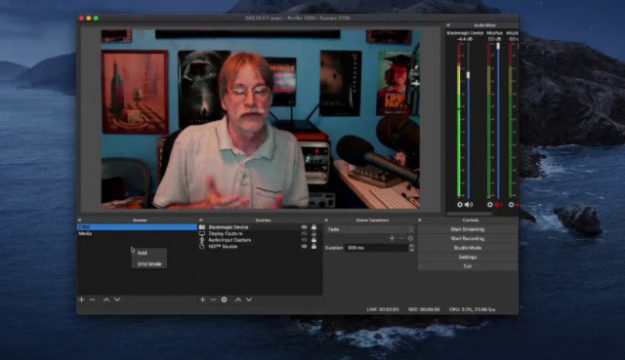
Bagian 3: 3 Metode Online untuk Merekam Video Layar di Mac
Metode 5: Cara Merekam Video Layar dengan Webcam di Mac
Panopto adalah perekam layar online untuk Mac dengan teknologi kamera pintar. Saat merekam video layar di Mac, Anda dapat menggunakan kamera untuk menggeser, memperbesar, dan melacak Anda di dalam bingkai video secara otomatis.
Langkah 1: Buka Panopto dengan browser web Anda dan klik tombol hijau Mulai Sekarang untuk membuka antarmuka perekaman.
Langkah 2: Klik tombol Layar dan Aplikasi di sudut kanan atas. Di sini pilih rekam rekaman layar penuh atau jendela tertentu, dll.
Langkah 3: Klik tombol Start merah untuk merekam video di Mac Anda. Ketika proses selesai, klik tombol merah di tengah untuk mengakhiri rekaman.
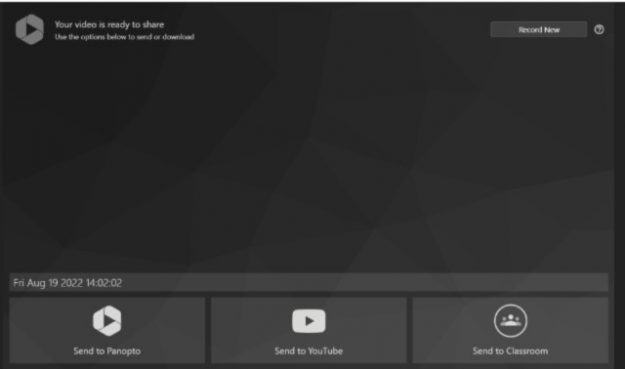
Metode 6: Cara Menangkap Video Layar di Mac melalui Ekstensi Browser
Jika Anda ingin menangkap video layar di Mac untuk beberapa situs streaming online secara instan, Anda dapat menggunakan Screencastify sebagai ekstensi browser. Ini memungkinkan Anda untuk merekam video dengan file audio dengan koleksi sumber daya yang menginspirasi.
Langkah 1: Jika Anda telah mengunduh Screencastify dari toko Chrome, Anda dapat menginstal, meluncurkan, dan mengatur perekam layar di Mac.
Langkah 2: Pilih opsi perekaman berbeda yang Anda inginkan. Pilihan termasuk Browser Tab , Desktop, atau Webcam Only untuk menangkap file yang diinginkan sesuai.
Langkah 3: Cukup klik tombol Rekam untuk memulai proses perekaman Anda. Setelah itu, Anda dapat menyelesaikan proses dengan menggunakan opsi Akhiri Perekaman .
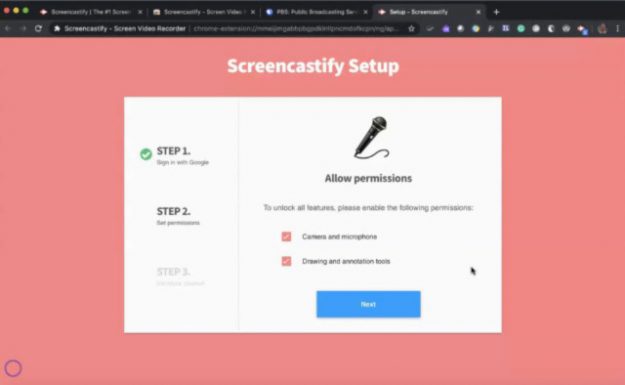
Metode 7: Cara Merekam Video Layar di Mac tanpa Batas
Sebagian besar perekam layar online memiliki keterbatasan dalam ukuran file atau tanda air dalam output. Saat Anda perlu merekam beberapa video besar di Mac, AnyRec Free Screen Recorder adalah pilihan optimal yang harus Anda coba.
Langkah 1: Buka anyrec.io, Anda dapat mengklik tombol Rec untuk mengunduh penginstal atau menggunakan perekam layar di Mac.
Langkah 2: Klik tombol Area perekaman untuk menyesuaikan rekaman Anda. Pilih bingkai untuk merekam video, nyalakan kamera, bicara, atau mikrofon untuk merekam video dengan file audio.
Langkah 3: Untuk mengubah kualitas video, Anda dapat menggunakan ikon Gear dan mengubah parameter sebelum mengklik tombol REC untuk merekam video layar.
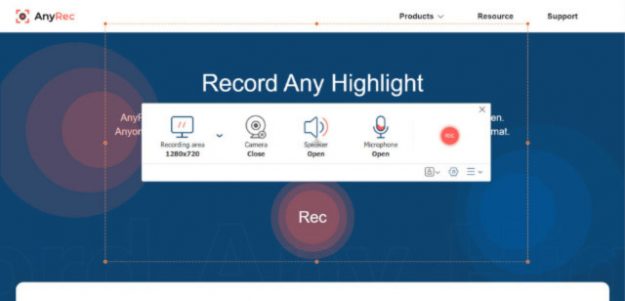
Bagian 4: FAQ tentang Cara Merekam Video di Mac Anda
1. Mengapa Perekaman Layar QuickTime Player Tidak Berfungsi?
Mungkin ada alasan berikut. Alasan pertama adalah versi tidak diperbarui tepat waktu, dan versi terbaru perlu diunduh lagi. Yang kedua adalah bahwa QuickTime berjalan dalam versi 32-bit, tetapi banyak pengguna menjalankan dalam versi 64-bit (termasuk banyak sistem operasi).
2. Bagaimana cara merekam video dan audio eksternal di Mac?
Buka perekam layar apa pun di Mac. Klik pengaturan suara, dan pilih mikrofon di halaman pengaturan sebelum merekam.
3. Manakah perekam layar terbaik untuk Mac?
Di antara perekam video yang direkomendasikan dalam artikel ini, sejujurnya, Perekam Video Vidmore adalah pilihan tepat untuk Mac. Selain merekam desktop dan gameplay yang luar biasa, itu juga dapat merekam rapat online. Dan Anda juga dapat menjadwalkan tugas perekaman terlebih dahulu, yang merupakan fungsi yang tidak dimiliki sebagian besar perekam.
Kesimpulan
Ini adalah beberapa metode khusus untuk merekam layar Anda di Mac dalam artikel ini. Anda dapat memilih salah satu untuk digunakan sesuai dengan kebutuhan dan preferensi Anda. Jika Anda ingin merekam layar dengan kualitas tinggi dan memesan waktu perekaman terlebih dahulu, Perekam Layar Vidmore adalah pilihan terbaik yang tidak boleh Anda lewatkan. Semoga artikel ini dapat menyelesaikan masalah Anda.
